
【Amazon】プライムビデオのPINをリセットするには?変更方法も
プライムビデオには、見放題作品に加えてレンタル・購入可能な作品がありますが、それらを見るためには、あらかじめ設定されている「PINコード」が必要です。
ですが、中には「しばらく使ってなくてPINコードを忘れてしまった…」という人もいるかもしれません。
そこでこの記事では、Amazon Prime VideoのPINコードをリセット(オフ)する方法や、PINコードを忘れたときの対処法などについて解説していきます!
Amazon Prime Video

開発:AMZN Mobile LLC
掲載時の価格:無料
Ver:iOS 8.40 / Android Varies with device
Contents[OPEN]
【Amazon】プライムビデオのPINを忘れた!リセットできる?
「久しぶりにプライムビデオを観ようと思ったら、PINコードを忘れてしまった…」となってしまったことはありませんか?
ここではまず、PINコードの概要からリセット(変更)できるのかどうかについて説明していきます!
そもそもPINコードって何?
そもそもPINコードの「PIN」とは、「Personal Identification Number(個人識別番号)」の略で、本人しか知らない暗証番号のようなものです。
そんなPINコードがプライムビデオで必要になるのは、「購入制限」と「年齢制限」の設定をするときです。
「購入制限」と「年齢制限」とは?
「購入制限」を設定すると、見放題対象以外の作品をレンタル・購入する際に、PINコードを入力してからの購入が可能になります。
購入ミスや購入間違えを防いでくれるので便利です。
「年齢制限」は、設定した年齢に適した作品のみ観られるようになる機能です。
例えば、子どもに観せたくないような作品が再生されないようにしたければ、年齢制限を低く設定できます。
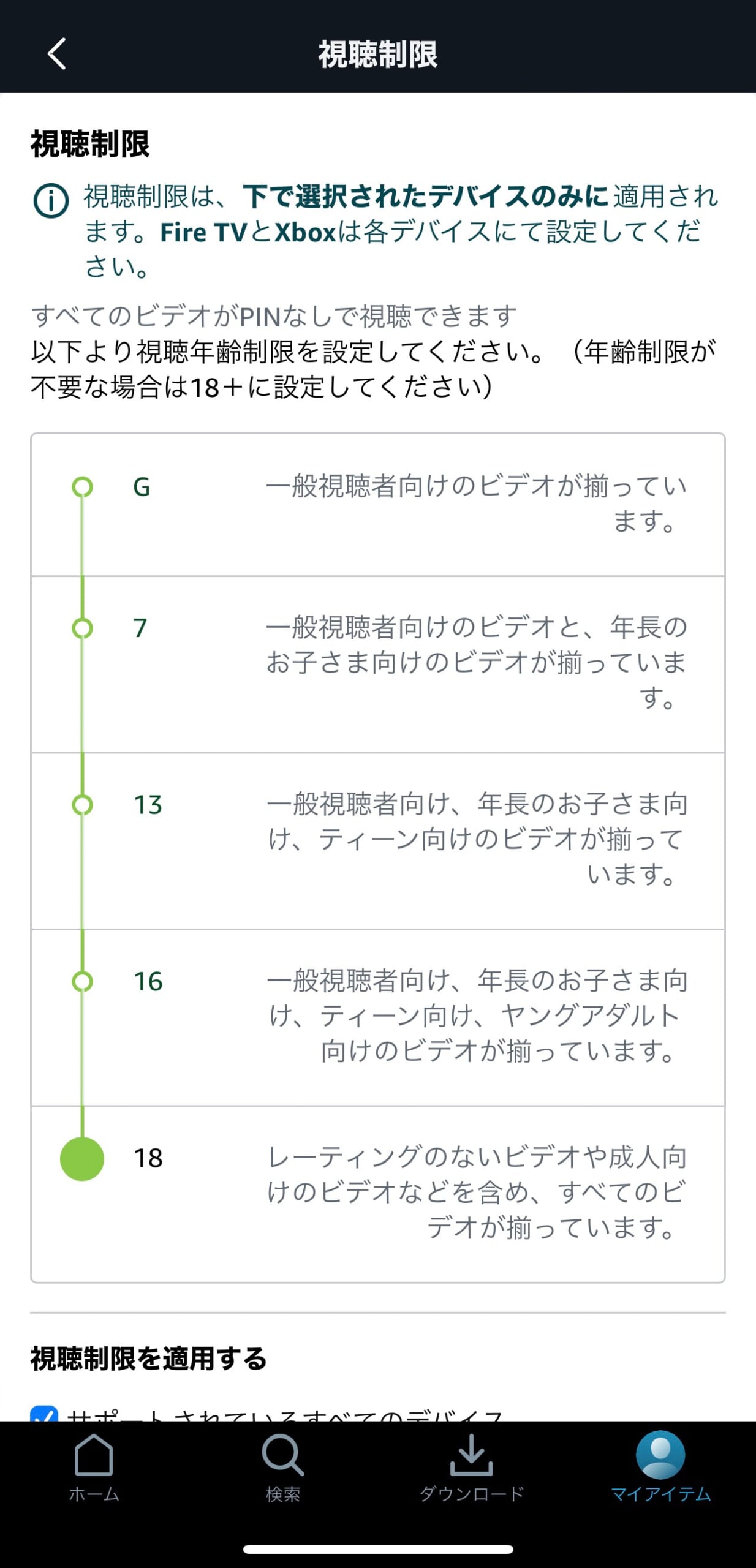
設定に応じてサムネイル上に鍵マークが付き、視聴できなくなります。
PINコードを設定すると上記のような制限をかけられるので、プライムビデオをより安心・安全に楽しめますよ!
忘れてもPINは変更できるよ
PINコードを普段から使っていない人からすると、「必要になったときにPINコードに設定されている4桁の数字を忘れてしまった」ということもあるかもしれません。
ですが、そんなときは、Amazonのパスワードを入力すれば簡単にPINコードを変更することができます。
簡単に変更できるので安心してくださいね。
PINの変更方法
PINコードを変更したいときは、以下の方法で行いましょう。
ちなみに、変更方法はどの端末でも一緒です。
PIN変更方法
- アプリを立ち上げ、右下にある「マイアイテム」と書かれた人型アイコンをタップする
- 右上の歯車マークを押す
- 「視聴機能制限」→「Prime Video PINの変更」の順に進む
- Amazonのパスワードを入力してサインインする
- 「変更」を押してPINを入力して保存する
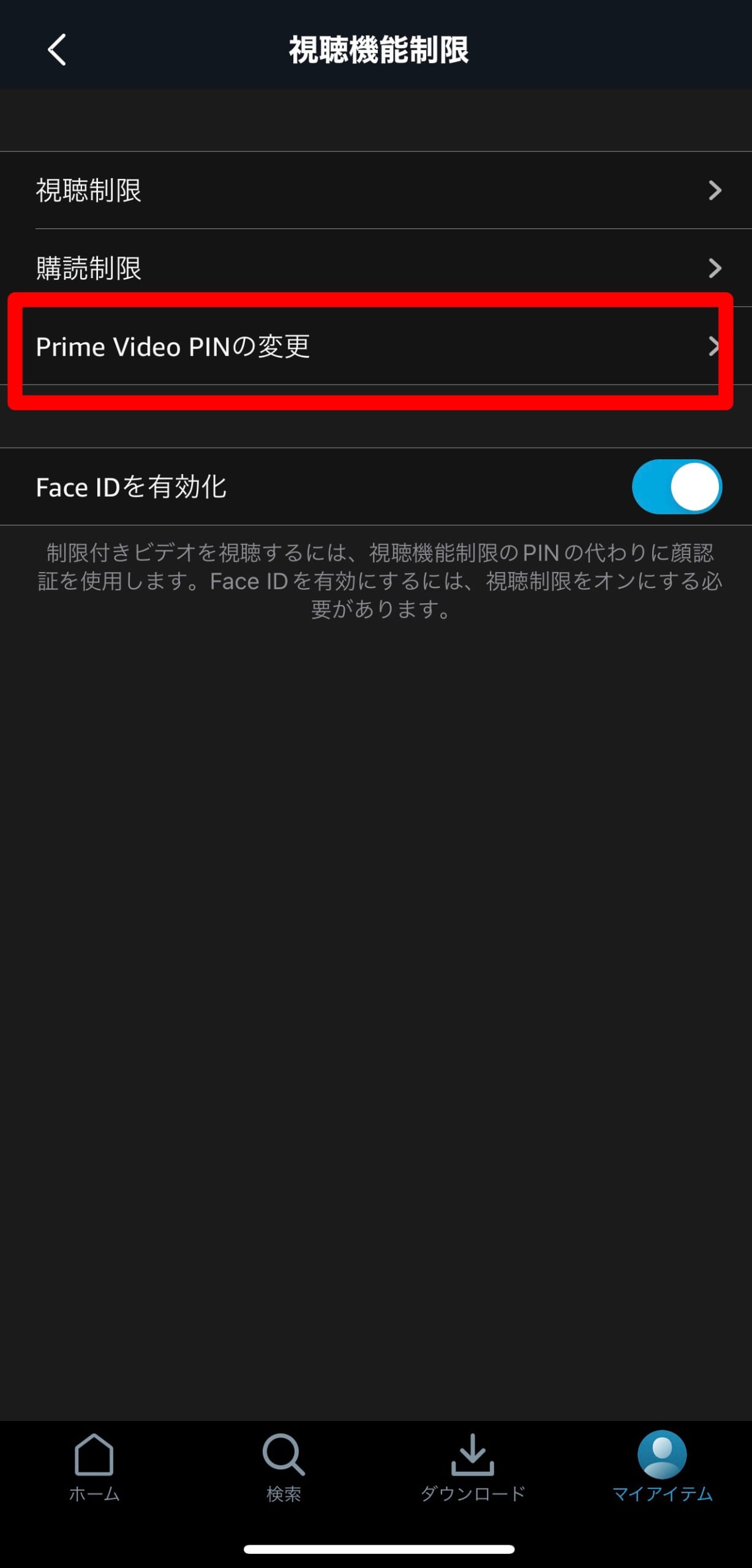
なお、スマホアプリで変更を行った場合、設定した端末本体のみに設定内容が適用されます。
プライムビデオを利用しているすべてのブラウザに反映されるわけではないので注意しましょう!
もし、利用している端末すべてに自動でPINを適用したい場合は、ブラウザでの設定が必要です。
Amazon Prime Video

開発:AMZN Mobile LLC
掲載時の価格:無料
Ver:iOS 8.40 / Android Varies with device